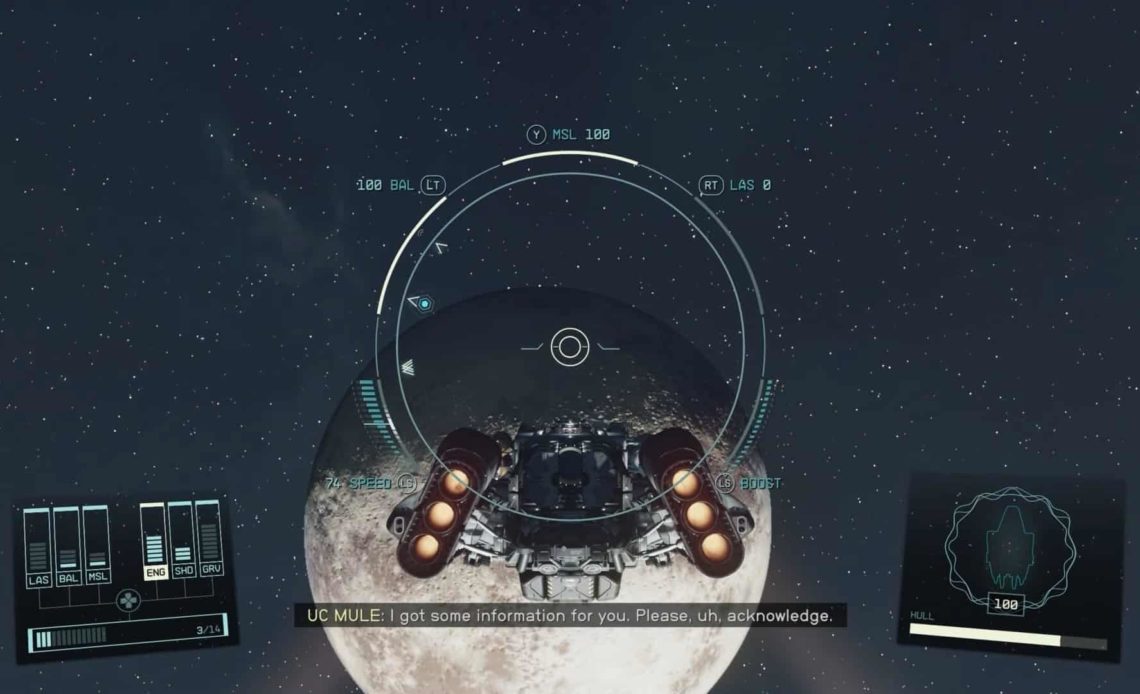
Il pilotaggio di astronavi e il combattimento aereo, pur non essendo l’obiettivo principale, sono parte integrante dell’esperienza Starfield e puoi migliorarla utilizzando HOTAS. Sebbene i controller/tastiere predefiniti svolgano il lavoro, molti aspetti del volo sembrano limitati.
Le prospettive sono fosche, considerando che gli sviluppatori hanno denunciato ogni possibilità che Starfield abbia il supporto per il Joystick. Tuttavia, solo perché non è ufficialmente supportato non significa che non sia possibile. Molti membri della comunità hanno fornito suggerimenti per impostare un HOTAS su PC. Ecco tutti i passaggi per farlo.
1. Scarica e installa JoyToKey
La prima cosa che devi fare è scaricare l’emulatore di tastiera JoyToKey. Questo strumento mapperà gli input del tuo joystick sugli input equivalenti del mouse. Prendi la versione gratuita dal sito Web e segui la guida di installazione.
2. Avvia JoyToKey e configura il Joystick
Con JoyToKey installato, avvia l’app e si aprirà una piccola finestra. Noterai due schede colorate con la scritta “Joystick 1” e “Joystick 2”. Ignorali ora e scorri fino alla barra multifunzione in alto, facendo clic su “Impostazioni (S)”. Fare clic su “Configura joystick…(C)” da qui.
Da qui, calibra HOTAS per assicurarti che legga gli input durante la riproduzione di Starfield. Fare clic su “Configura la proprietà del controller di gioco‘ e seleziona il tuo joystick nel pannello successivo. Da lì puoi calibrarlo. Torna al menu “Calibra stick analogico” e seleziona la seconda opzione, “Impostazioni avanzate per ciascun dispositivo”.
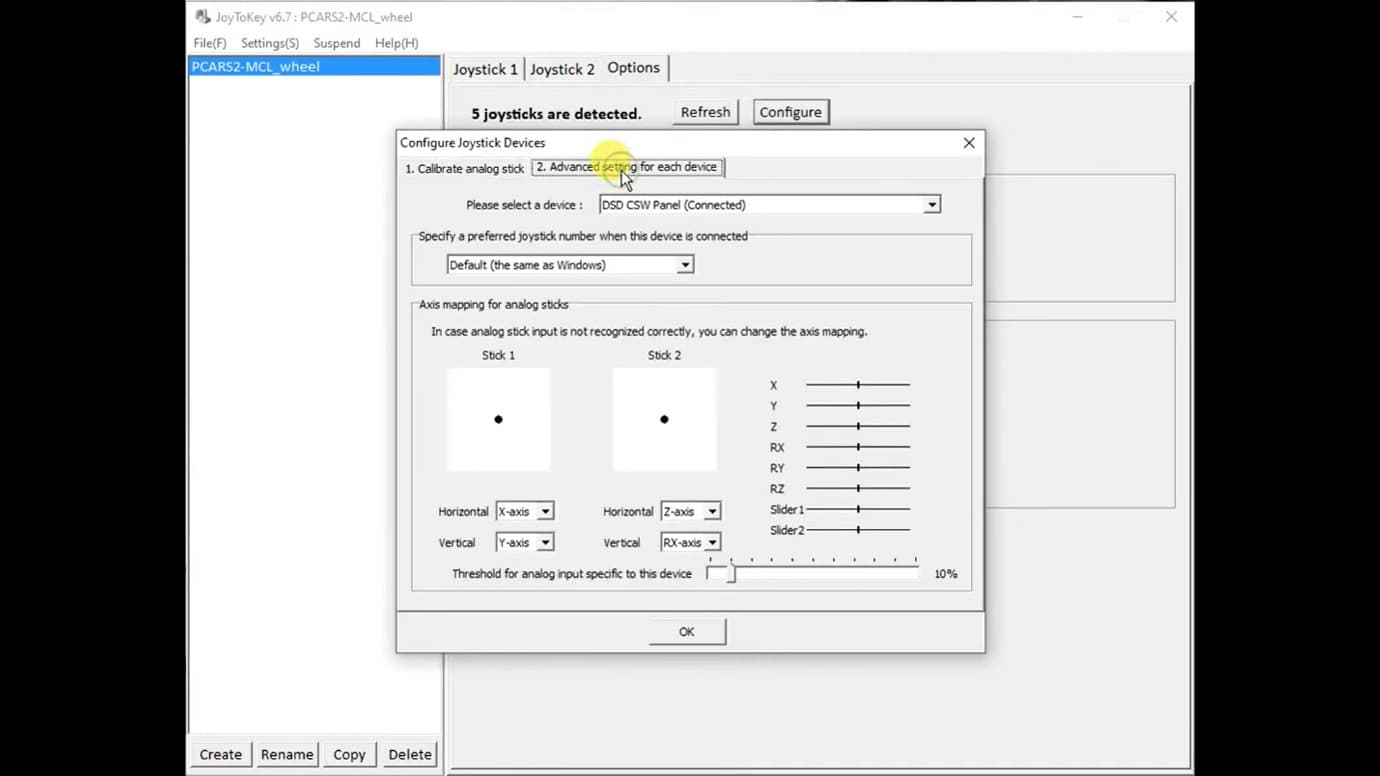
Qui, lo “Stick 1” sarà dedicato al tuo Twist, mentre lo “Stick 2” sarà dedicato al tuo slider. Applica le seguenti impostazioni a ciascun stick dalle opzioni a discesa:
Bastone 1
- Orizzontale: asse X
- Verticale: asse Y
Bastone 2
- Orizzontale: asse RZ
- Verticale: Asse 7
Le impostazioni sopra ottimizzeranno la levetta per gestire il movimento della nave e mirare senza problemi.
3. Mappare i pulsanti sul joystick
Ora passiamo alla traduzione dei comandi sul joystick. Torna al primo menu e fai clic sui pulsanti pertinenti che desideri mappare. Guarda il pannello che legge Pulsante, Funzione, Auto e Commento. Il “pulsante” indicherà in dettaglio il tipo di comando, mentre la funzione sarà il comando mappato.
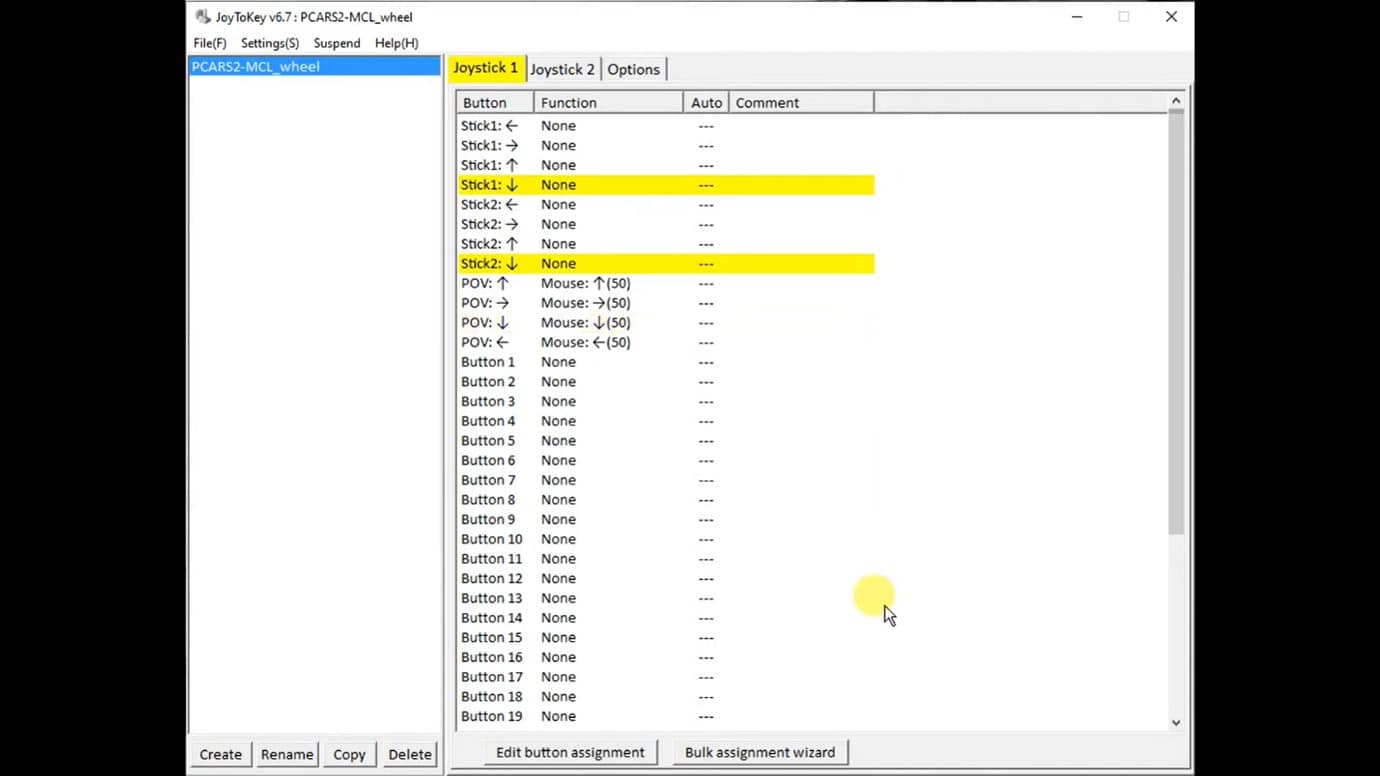
Se non sei sicuro a quale pulsante HOTAS viene fatto riferimento, usalo e il pannello lo evidenzierà. Conoscere i collegamenti predefiniti della tastiera e del mouse sarà utile in questo caso. G, ad esempio, corrisponde ai missili. Scegliere un pulsante HOTAS e assegnare il tasto G ti consentirà di accedere ai missili in Starfield.
Risciacqua e ripeti finché non avrai mappato tutti i pulsanti rilevanti e il tuo stick sarà pronto. Fatto tutto ciò, congratulazioni, ora sei pronto a solcare le stelle in un modo più coinvolgente.
Qualcosa che vale la pena notare, tuttavia, è che la scelta del joystick è importante. Soprattutto su Steam, alcuni vecchi modelli HOTAS non funzionano. Tuttavia, case come Logitech HOTAS x56 sembrano funzionare bene. L’elenco degli stick compatibili potrebbe migliorare man mano che la scena del modding si sviluppa e vengono rilasciati ulteriori aggiornamenti.
